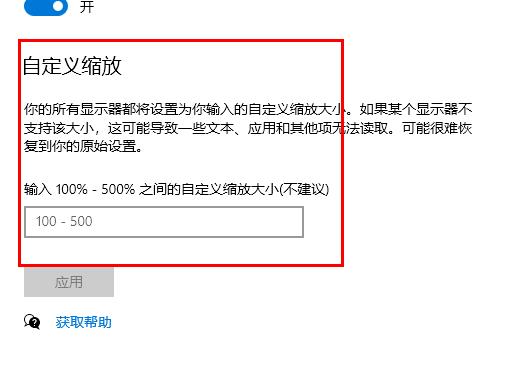当前位置>
系统教程>
Win10字体如何修改?Win10修改字体的方法
Win10字体如何修改?Win10修改字体的方法
发布时间:2022-10-27
作者:admin
来源:系统之家官网
一般情况下系统的字体都是固定的,而有一些用户不喜欢系统默认的字体,想要将其更换为自己喜欢的但却不知道如何操作,那么这时候应该如何操作呢?下面就跟着小编一起来看看Win10修改字体的方法,有需要的用户可不要错过。
Win10修改字体的方法
1、按下“win+i”打开系统设置。
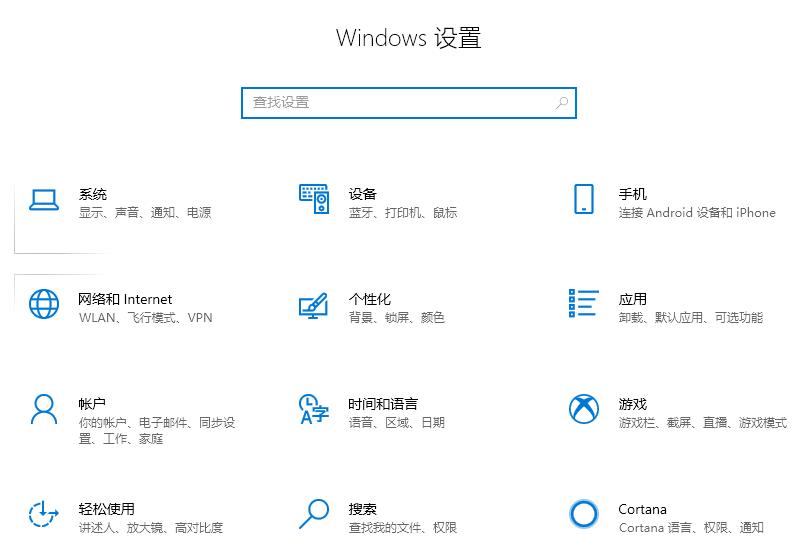
2、在windows设置中点击“系统”。
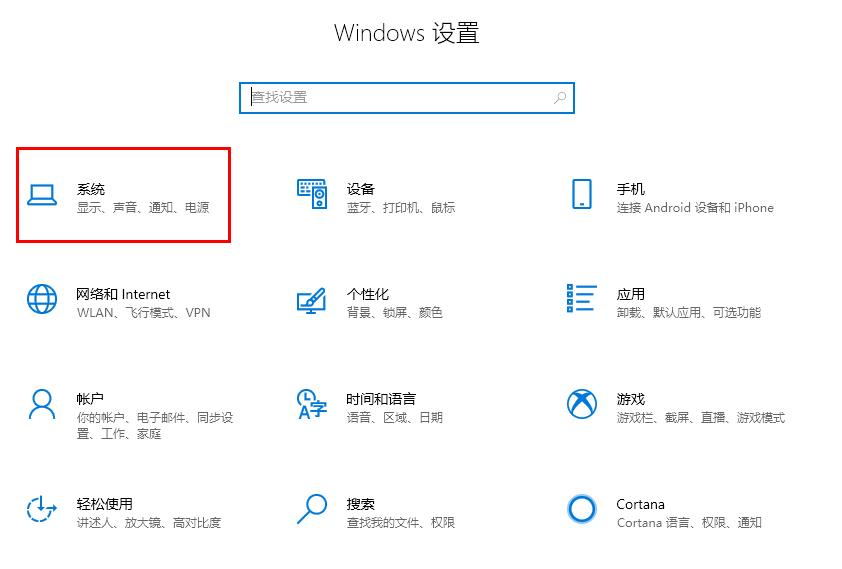
3、点击左侧“显示”。
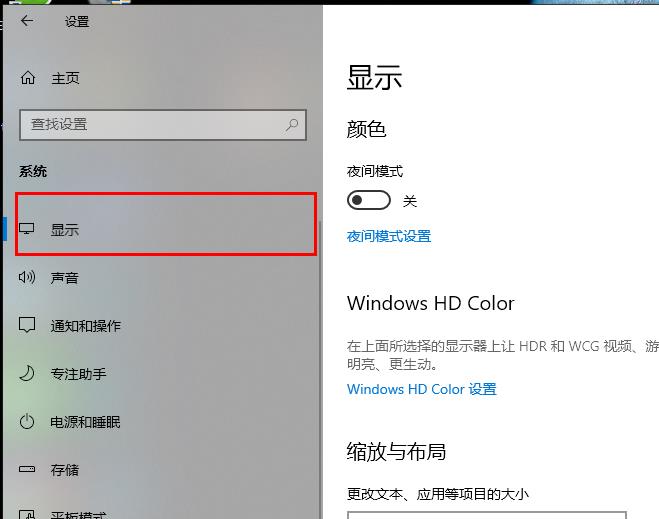
4、在右侧的“缩放与布局”下的“更改文本、应用等项目的大小”中修改设置。
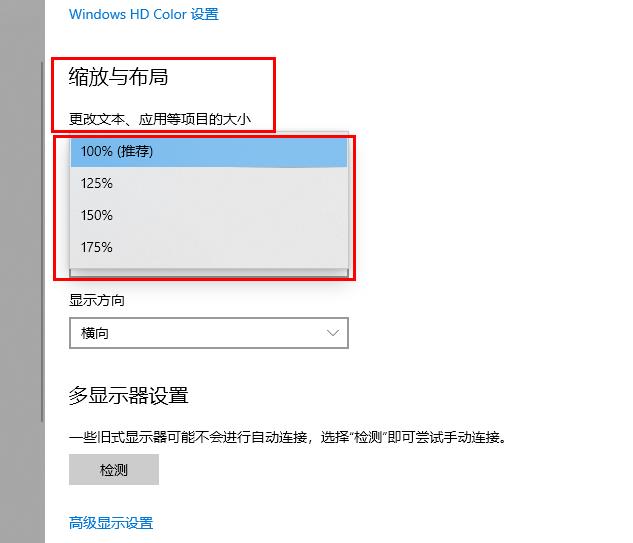
5、点击“更改文本、应用等项目的大小”下的“高级缩放设置”。
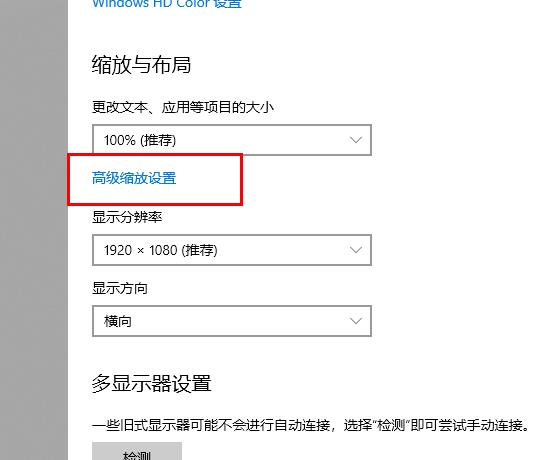
6、即可进行“自定义缩放”的设置修改。